标签:访问 book lin attr 名称 strong class tle except
excel表:
关键字模型

通过代码实现:读取excel表中上述数据,进行一系列操作,实现自动打开网页、输入信息并跳转
import xlrd # 需安装
from xlutils.copy import copy # xlutils 需安装
import time
from setting.setting import excel_path
class Excel_Opertion(object):
"""excel表数据相关操作"""
def __init__(self,ex_path=None,index=None):
if ex_path == None:
self.excel_path = excel_path # 默认excel文件路径
else:
self.excel_path = ex_path
if index == None:
index = 0
self.data = xlrd.open_workbook(self.excel_path)
self.table = self.data.sheets()[index] # sheets第一页数据
# 获取excel数据,按照每行一个list,添加到一个大的list里面
def get_data(self):
result = []
rows = self.get_lines()
if rows !=None:
for i in range(1,rows):
row = self.table.row_values(i)
# print(row) # [‘test001@qq.com‘, ‘Mushishi001‘, ‘111111‘, ‘code‘, ‘user_email_error‘, ‘请输入有效的电子邮件地址‘]
result.append(row) # [[‘test001@qq.com‘, ‘Mushishi001‘, ‘111111‘, ‘code‘, ‘user_email_error‘, ‘请输入有效的电子邮件地址‘], [‘test002.com‘, ‘Mushishi002‘, ‘111112‘, ‘code‘, ‘user_email_error‘, ‘请输入有效的电子邮件地址‘]]
return result
return None
# 获取excel行数
def get_lines(self):
rows = self.table.nrows # 获取行数
if rows > 1:
return rows
return None
#获取单元格的数据
def get_col_value(self,row,col):
#print
if self.get_lines()>row:
data = self.table.cell(row,col).value
return data
return None
#写入数据
def write_value(self,row,value):
read_value = xlrd.open_workbook(self.excel_path) # 打开excel文件
write_data = copy(read_value) # 复制文件,让xlutils模块相关操作表
write_data.get_sheet(0).write(row,9,value) # 获取excel表首页数据,并在row行9列写入数据
write_data.save(self.excel_path) # 保存
time.sleep(1)
from util.excel_operation import Excel_Opertion
class Get_Cells_Value(object):
"""获取keyword.xls表单元格数据"""
def __init__(self,excel_path):
self.case_id = 0 # id
self.case_name = 1 # 模块名称
self.action_type = 2 # 操作类型:打开浏览器、输入用户名...
self.is_run = 3 # 是否执行
self.action_method = 4 # 执行方法
self.send_value = 5 # 发送的数据
self.oper_element = 6 # 操作元素
self.expect_result = 7 # 预期结果
self.real_result = 8 # 实际结果
self.report_result = 9 # 实际报告,是否通过
self.excel_path = excel_path
self.excel_oper = Excel_Opertion(self.excel_path) # 实例化
self.get_lines = self.excel_oper.get_lines() # 获取行数
def get_case_id(self,row):
# 获取case id
case_id = self.excel_oper.get_col_value(row,self.case_id)
return case_id
def get_case_name(self,row):
# 获取case名称
case_name = self.excel_oper.get_col_value(row,self.case_name)
return case_name
def get_is_run(self,row):
# 获取是否执行:yes/no ,用于判断该case是否运行
is_run = self.excel_oper.get_col_value(row,self.is_run)
return is_run
def get_action_method(self,row):
# 获取操作的方法
action_method = self.excel_oper.get_col_value(row,self.action_method)
return action_method
def get_send_value(self,row):
# 获取要输入的数据
send_value = self.excel_oper.get_col_value(row,self.send_value)
return send_value
def get_oper_element(self,row):
# 获取操作的元素
oper_element = self.excel_oper.get_col_value(row,self.oper_element)
return oper_element
def get_expect_result(self,row):
# 获取预期结果
expect_result = self.excel_oper.get_col_value(row,self.expect_result)
return expect_result
def get_real_result(self,row):
# 获取实际结果
real_result = self.excel_oper.get_col_value(row,self.real_result)
return real_result
def get_report_result(self,row):
# 获取报告
report_result = self.excel_oper.get_col_value(row,self.report_result)
return report_result
#coding=utf-8
from selenium import webdriver
from base.find_element import FindElement
import time
class ActionMethod(object):
"""用于执行 keyword.xls表指定方法"""
#打开浏览器
def open_browser(self,browser):
try:
if browser == ‘chrome‘:
self.driver = webdriver.Chrome()
elif browser == ‘firefox‘:
self.driver = webdriver.Firefox()
else:
self.driver = webdriver.Edge()
except:
print("ActionMethodError:没有‘{}‘这个元素".format(browser))
#输入地址
def get_url(self,url):
try:
self.driver.get(url)
except:
print("ActionMethodError:url:{},输入有误".format(url))
#定位元素
def get_element(self,key):
try:
find_element = FindElement(self.driver)
element = find_element.get_element(key)
return element
except:
print("ActionMethodError:‘{}‘元素定位失败".format(key))
#输入信息
def element_send_keys(self,value,key):
try:
element = self.get_element(key)
element.send_keys(value)
except:
print("ActionMethodError:输入有误:‘{}‘".format(value))
#点击元素
def click_element(self,key):
try:
self.get_element(key).click()
except:
print("ActionMethodError:‘{}‘元素不存在,无法点击".format(key))
#等待
def sleep_time(self):
time.sleep(3)
#关闭浏览器
def close_browser(self):
self.driver.close()
#获取title
def get_title(self):
title = self.driver.title
return title
from util.excel_cell_value import Get_Cells_Value
from keyword_model.actionMethod import ActionMethod
from setting import setting
class KeywordCase(object):
def __init__(self):
self.action_metood = ActionMethod()
excel_default_path = setting.excel_keyword_path
self.get_cell_value = Get_Cells_Value(excel_default_path) # 实例化
def run_main(self):
get_lines = self.get_cell_value.get_lines # 获取行数
if get_lines:
for i in range(1,get_lines):
is_run = self.get_cell_value.get_is_run(i)
if is_run == ‘yes‘:
carry_method = self.get_cell_value.get_action_method(i) # 获取执行方法
send_value = self.get_cell_value.get_send_value(i) # 获取输入的数据
oper_element = self.get_cell_value.get_oper_element(i) # 获取操作的元素
expect_result = self.get_cell_value.get_expect_result(i) # 获取预期结果
real_result = self.get_cell_value.get_real_result(i) # 获取实际结果
self.run_method(carry_method,send_value,oper_element) # 执行excel表中对应指定的方法
def run_method(self,method,send_value = ‘‘,handle_value = ‘‘):
main_method = getattr(self.action_metood,method)
if send_value == ‘‘ and handle_value ==‘‘:
result = main_method() # 关闭浏览器、等待等
elif send_value == ‘‘ and handle_value != ‘‘:
result = main_method(handle_value) # 打开浏览器、访问url等
elif send_value != ‘‘ and handle_value == ‘‘:
result = main_method(send_value) # 暂时没用到
else:
result = main_method(send_value,handle_value) # 输入用户信息
if __name__ == "__main__":
keyword_case = KeywordCase()
keyword_case.run_main()
实现自动操作:
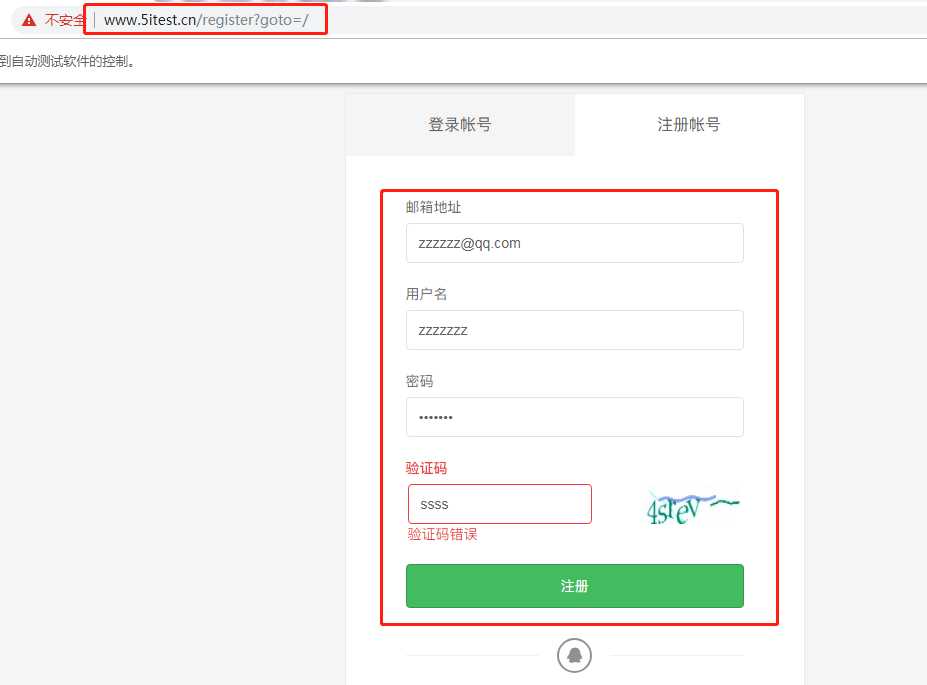
获取预期结果,如果预期结果有值则表示需要进行报告填写。将实际要求结果跟我们获取到的预期结果做对比,如果匹配成功表示通过(pass),否则表示失败(fail)
1)因为要将数据写入excel表中,需要在 excel_cell_value.py 文件中添加一段代码,用于写数据到excel表中:
def write_cell_value(self,row,value):
# 在指定单元格写入数据
self.excel_oper.write_value(row,self.report_result,value)
#写入数据 #excel_operation.py文件
def write_value(self,row,col,value):
read_value = xlrd.open_workbook(self.excel_path) # 打开excel文件
write_data = copy(read_value) # 复制文件,让xlutils模块相关操作表
write_data.get_sheet(0).write(row,col,value) # 获取excel表首页数据,并在row行9列写入数据
write_data.save(self.excel_path) # 保存
time.sleep(1)
2)根据实际要求结果,跟测试时获取到预测结果,将两者进行比较,判断单条case测试是否通过
实际要求结果格式:text=注册 、 element=password_error 等
预期结果方法:get_title -->获取网页title 、 get_element -->获取定位元素
通过实现预期结果方法,获取预期结果值,跟实际要求结果进行匹配。
部分代码:
expect_result_mothod = self.get_cell_value.get_expect_result(i) # 获取预期结果方法
real_result_value = self.get_cell_value.get_real_result(i) # 获取表中实际要求结果值
if expect_result_mothod != ‘‘: # 预期结果有值
result_value = self.get_real_result_value(real_result_value)
if result_value[0] == ‘text‘: # url访问,获取网页title
result = self.run_method(expect_result_mothod) # expect_result_mothod:driver.get_title()方法
if result_value[1] in result: # 判断实际要求结果值是否存在于实际测试结果中
self.get_cell_value.write_cell_value(i,‘pass‘) # 在excel表中对应单元格写入数据
else:
self.get_cell_value.write_cell_value(i,‘fail‘)
elif result_value[0] == ‘element‘: # 获取元素,判断输入格式等
result = self.run_method(expect_result_mothod,result_value[1]) # expect_result_mothod:get_element()方法,result_value[1]:参数
if result: # 有值,表示找到对应(如:password_error)错误信息,表示格式测试通过(目的就是测试输入错误格式是否会被检查出来)
self.get_cell_value.write_cell_value(i,‘pass‘)
else:
self.get_cell_value.write_cell_value(i,‘fail‘)
else:
print("Error:实际要求结果:{},测试无效".format(real_result_value))
else:
print(‘预期结果为空‘)
def run_method(self,method,send_value = ‘‘,handle_value = ‘‘):
main_method = getattr(self.action_metood,method)
if send_value == ‘‘ and handle_value ==‘‘:
result = main_method() # 关闭浏览器、等待等
elif send_value == ‘‘ and handle_value != ‘‘:
result = main_method(handle_value) # 打开浏览器、访问url等
elif send_value != ‘‘ and handle_value == ‘‘:
result = main_method(send_value) # 暂时没用到
else:
result = main_method(send_value,handle_value) # 输入用户信息
# 对实际要求结果值进行切分(实际要求结果形似:text=注册)
def get_real_result_value(self, data):
return data.split(‘=‘)
执行结果:报告一列自动输入匹配结果
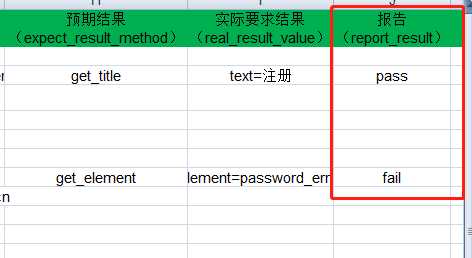
from util.excel_cell_value import Get_Cells_Value
from keyword_model.actionMethod import ActionMethod
from setting import setting
class KeywordCase(object):
def __init__(self):
self.action_metood = ActionMethod()
excel_default_path = setting.excel_keyword_path
self.get_cell_value = Get_Cells_Value(excel_default_path) # 实例化
def run_main(self):
get_lines = self.get_cell_value.get_lines # 获取行数
if get_lines:
for i in range(1,get_lines):
is_run = self.get_cell_value.get_is_run(i)
if is_run == ‘yes‘:
carry_method = self.get_cell_value.get_action_method(i) # 获取执行方法
send_value = self.get_cell_value.get_send_value(i) # 获取输入的数据
oper_element = self.get_cell_value.get_oper_element(i) # 获取操作的元素
expect_result_mothod = self.get_cell_value.get_expect_result(i) # 获取预期结果
real_result_value = self.get_cell_value.get_real_result(i) # 获取表中实际要求结果值
self.run_method(carry_method,send_value,oper_element) # 执行excel表中对应指定的方法
if expect_result_mothod != ‘‘: # 预期结果有值
result_value = self.get_real_result_value(real_result_value)
if result_value[0] == ‘text‘: # url访问,获取网页title
result = self.run_method(expect_result_mothod) # expect_result_mothod:driver.get_title()方法
if result_value[1] in result: # 判断实际要求结果值是否存在于实际测试结果中
self.get_cell_value.write_cell_value(i,‘pass‘) # 在excel表中对应单元格写入数据
else:
self.get_cell_value.write_cell_value(i,‘fail‘)
elif result_value[0] == ‘element‘: # 获取元素,判断输入格式等
result = self.run_method(expect_result_mothod,result_value[1]) # expect_result_mothod:get_element()方法,result_value[1]:参数
if result: # 有值,表示找到对应(如:password_error)错误信息,表示格式测试通过(目的就是测试输入错误格式是否会被检查出来)
self.get_cell_value.write_cell_value(i,‘pass‘)
else:
self.get_cell_value.write_cell_value(i,‘fail‘)
else:
print("Error:实际要求结果:{},测试无效".format(real_result_value))
else:
print(‘预期结果为空‘)
def run_method(self,method,send_value = ‘‘,handle_value = ‘‘):
main_method = getattr(self.action_metood,method)
if send_value == ‘‘ and handle_value ==‘‘:
result = main_method() # 关闭浏览器、等待等
elif send_value == ‘‘ and handle_value != ‘‘:
result = main_method(handle_value) # 打开浏览器、访问url等
elif send_value != ‘‘ and handle_value == ‘‘:
result = main_method(send_value) # 暂时没用到
else:
result = main_method(send_value,handle_value) # 输入用户信息
# 对实际要求结果值进行切分(实际要求结果形似:text=注册)
def get_real_result_value(self, data):
return data.split(‘=‘)
if __name__ == "__main__":
keyword_case = KeywordCase()
keyword_case.run_main()
Selenium3与Python3实战 Web自动化测试框架(三)
标签:访问 book lin attr 名称 strong class tle except
原文地址:https://www.cnblogs.com/fujunjie/p/13160686.html